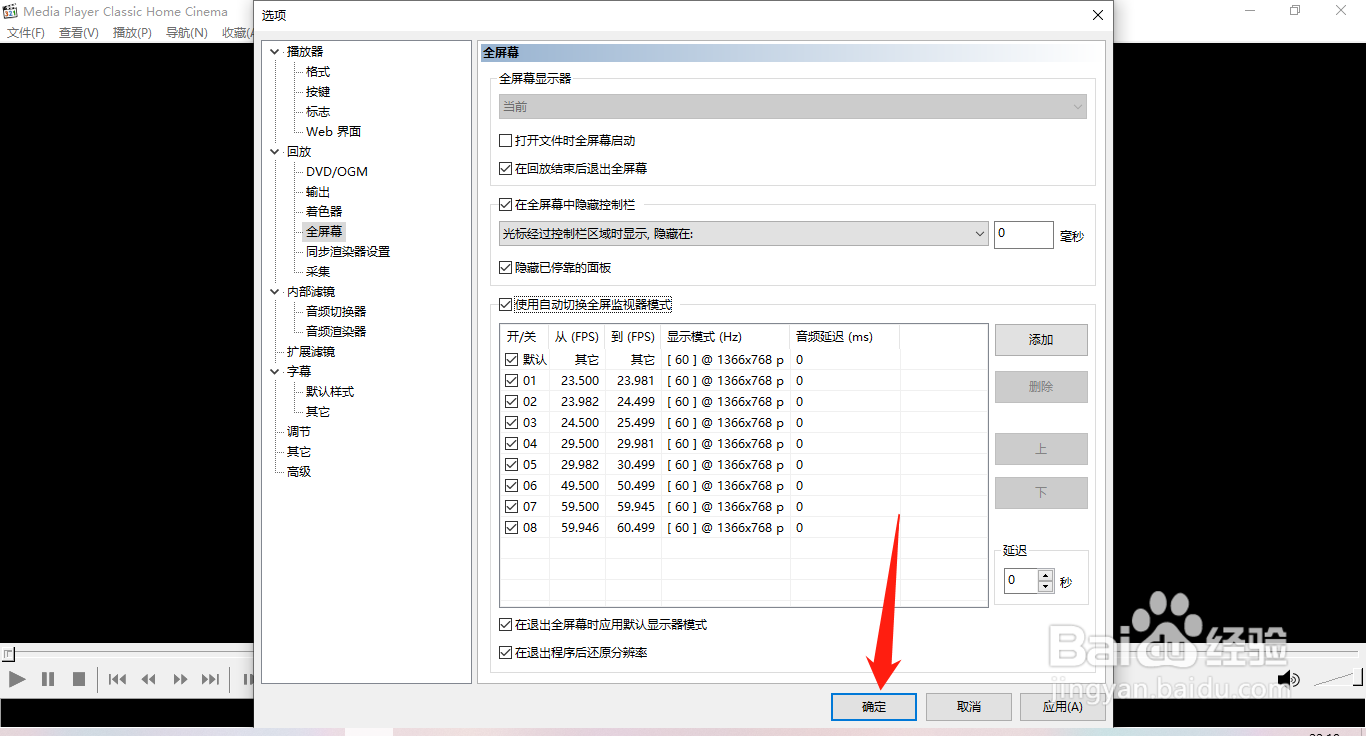以下是“MPC-HC怎么设置使用自动切换全屏监视器模式”的经验教程

工具/原料
软件版本:MPC-HC 1.9.8
系统版本:Windows 10
1.打开选项
1、在“MPC-HC”主界面中,点击上方的“查看(V)”菜单项。
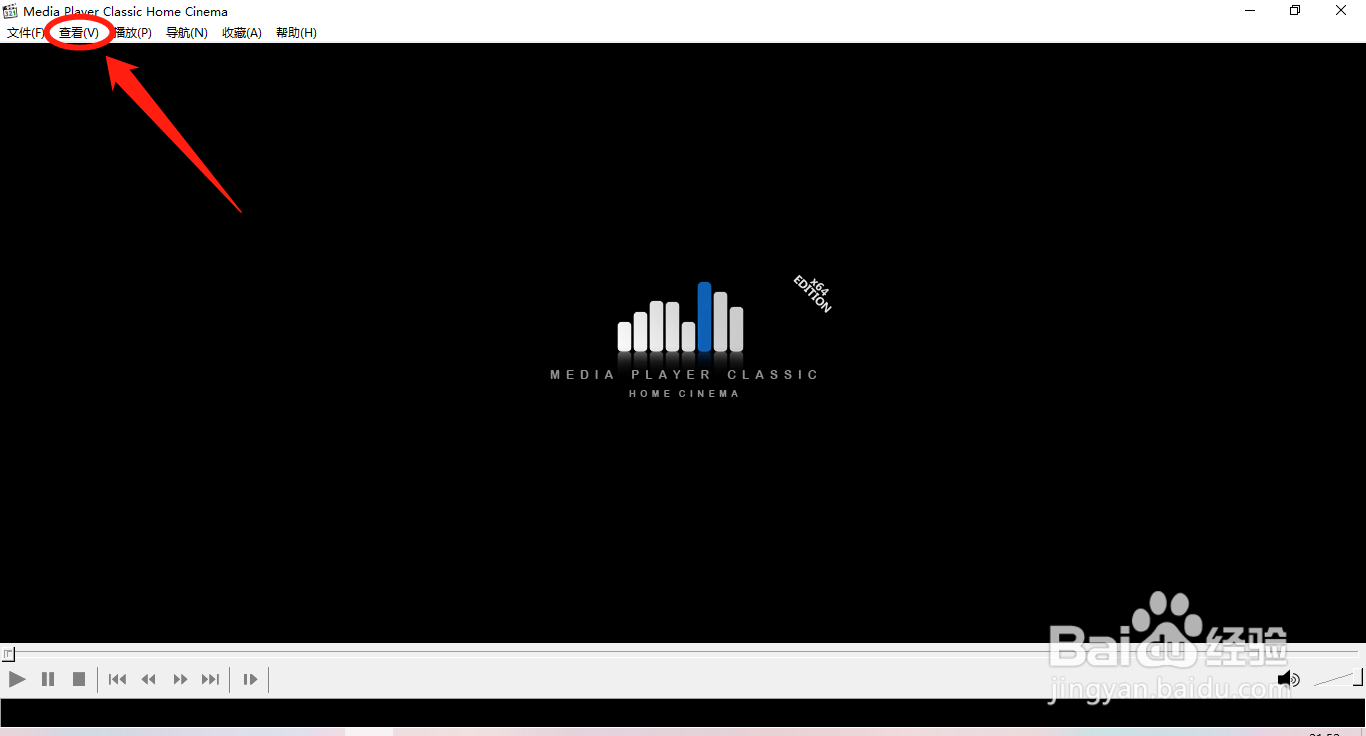
2、点击上方的“查看(V)”菜单项后,在展开的下拉框中选择“选项(O)...”列表项。
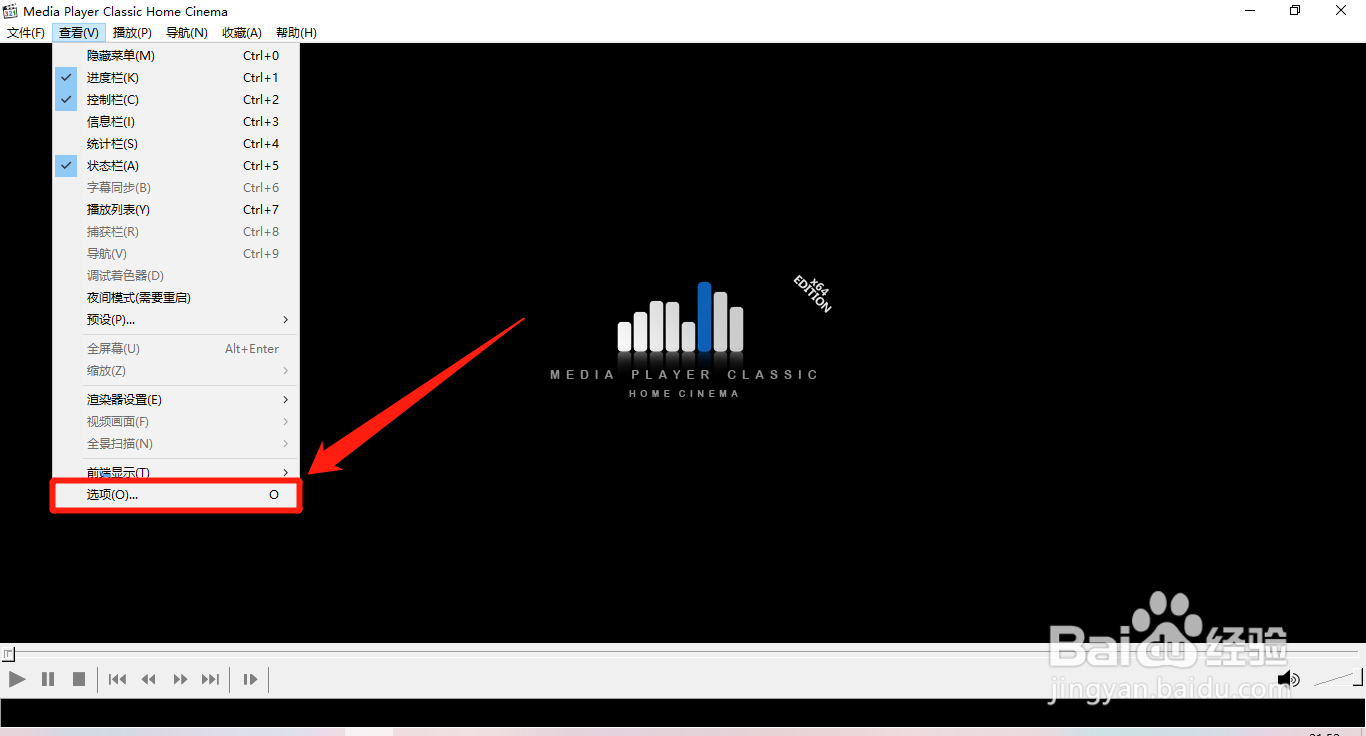
2.设置使用自动切换全屏监视器模式
1、在“选项”界面中,点击左侧的“回放 > 全屏幕”选项。
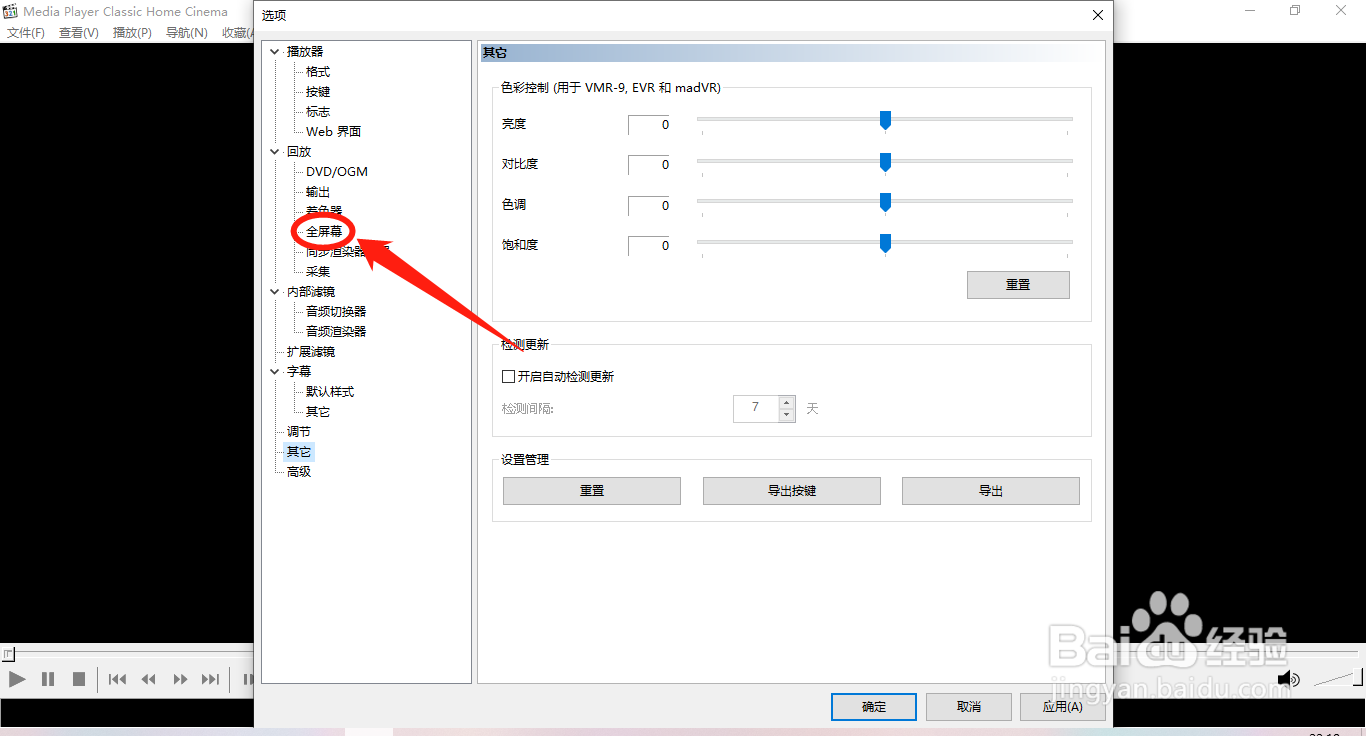
2、在“回放 > 全屏幕”选项中,勾选“使用自动切换全屏监视器模式”选项的勾选开关。

3、“使用自动切换全屏监视器模式”选项显示为“√”状态后,点击下方的“确定”按钮。